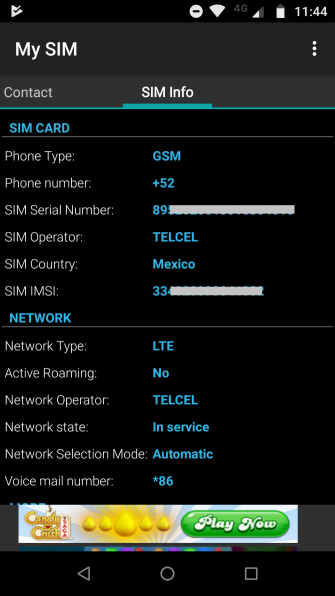Как найти скрытые приложения на Android
Пользователи смартфонов могут отключать приложения, которые они не используют или хотят, чтобы их видели другие, но устройства также скрывают многие системные приложения от внимания. Если вам интересно, как найти скрытые приложения на Android, будь то ваш телефон или чужой, есть шесть стандартных способов сделать это.
Имейте в виду, что смартфоны не все одинаковы, поэтому вам может потребоваться установить программу запуска, которая предоставляет следующие шаги в письме, или адаптировать свои действия на разных системах Android. Однако результат тот же. Вы сможете увидеть все приложения на вашем устройстве.
Найдите скрытые приложения в настройках
Настройки вашего Android достаточно сложны, поэтому вам часто нужны такие инструменты, как приложение Google Settings, для доступа к скрытым функциям. Итак, это первое место, где нужно искать ответы на вопрос «Как мне найти скрытые приложения на моем телефоне?»
Поскольку на каждом устройстве есть полный список приложений, ознакомьтесь с основными шагами для его отображения. Сначала коснитесь значка «Настройки» и выберите «Приложения» в меню. Если на вашем устройстве все выглядит иначе, просто перейдите на вкладку, посвященную приложениям вашего телефона.
Программы для Windows, мобильные приложения, игры - ВСЁ БЕСПЛАТНО, в нашем закрытом телеграмм канале - Подписывайтесь:)
Оттуда у вас должен быть доступ к опции «Просмотреть все приложения». Коснитесь его, и вы увидите все доступные приложения. Просто пролистайте их, чтобы изучить содержимое устройства.
Если вы или другой пользователь отключили и скрыли приложения, вы также должны найти возможность видеть только эти программы. Найдите раскрывающееся меню, в котором предлагается показать вам отключенные приложения.
Найдите скрытые приложения со специальным доступом
В меню «Приложения» есть опция «Специальный доступ к приложению» или что-то подобное. Здесь ваши приложения разбиты по привилегиям, которые они имеют на вашем телефоне.
Например, если вы войдете в «Доступ ко всем файлам», он покажет вам все приложения, которые могут использовать ваши цифровые файлы. Вы можете фильтровать приложения с доступом к изображениям, уведомлениям, управлению Wi-Fi и многому другому.
Это отличный способ сузить круг программ, которые вы ищете, и более продуктивно найти скрытые приложения на Android.
Найдите скрытые приложения в папках приложений
По мере развития устройств Android они предлагают все лучшие и лучшие способы управления вашим контентом. Что касается того, как скрыть приложения на Android, разные производители и программы запуска предлагают разные решения, но у всех у них есть кое-что общее: панель приложений.
Это прокручиваемый дисплей приложений, который вы получаете, когда проводите вверх по домашнему экрану телефона или нажимаете значок панели приложений внизу.
Отсюда вы можете скрывать и отображать приложения в некоторых системах Android с помощью кнопки меню — обычно она выглядит как три точки или значок шестеренки. Другие устройства имеют альтернативные функции, такие как папки. Они позволяют открыть меню, выбрать «Создать папку», ввести название и выбрать приложения для группировки.
При поиске скрытых приложений обязательно проверяйте наличие папок, поскольку они могут скрывать содержащиеся в них приложения. Итак, чтобы увидеть скрытые приложения на устройстве Android, достаточно просто присмотреться.
Найдите скрытые приложения через файловый менеджер
Еще один способ просмотреть приложения на вашем телефоне — использовать файловый менеджер. Все устройства Android должны иметь эту функцию в той или иной форме, обычно помеченную как «Файлы».
Итак, нажмите соответствующий значок файлового менеджера, чтобы открыть список категорий и инструментов. Зайдите в Приложения, и вы увидите все программы, установленные на вашем устройстве, а также любые наборы пакетов Android (APK). Помимо отображения скрытых и забытых приложений, вы также можете управлять каждым элементом отсюда, от совместного использования до его удаления.
Однако файловый менеджер не всегда отображает системные приложения, которые являются частью основных функций устройства. Другими словами, обращайтесь к своему файловому менеджеру только в том случае, если вы хотите найти скрытые приложения, которые на самом деле скачал пользователь или производитель.
Еще одна особенность, о которой следует помнить, — это опция «Безопасная папка» во многих файловых менеджерах. Это безопасное место для хранения файлов, для разблокировки которых требуется PIN-код или графический ключ. Он не так много работает с приложениями, но это хорошее место для поиска скрытых данных, а также демонстрации закоулков, доступных на устройствах Android.
Если файловый менеджер, который у вас уже есть, не соответствует вашим потребностям, вы всегда можете скачать лучший. Попробуйте такие приложения, как Проводник файлов CX так что вы можете наслаждаться более чистым интерфейсом, более плавной организацией ваших файлов и получать гораздо больше информации об активных и скрытых приложениях вашего телефона.
Найдите скрытые приложения с помощью нового лаунчера
Если вам не нравится макет вашей текущей системы Android, вы можете установить другую программу запуска, которая соответствует вашему рабочему процессу. Несмотря на опасения по поводу безопасности сторонних программ запуска Android, такие приложения, как Программа запуска Майкрософт и Новая пусковая установка являются одними из лучших в Google Play.
Возьмем, к примеру, программное обеспечение Microsoft. Он добавляет вкладку «Скрытые приложения» в ваш ящик приложений, отображая наиболее часто используемые приложения устройства, не говоря уже обо всех тех, которые использует программа запуска, скрытых или нет.
Взгляните на лучшие легкие программы запуска для любого телефона Android и проверьте, какие из них наиболее эффективны в обнаружении скрытых приложений и файлов.
Найдите скрытые приложения внутри трюковых приложений
Как уже упоминалось, пользователи Android могут скрывать не только приложения на своих телефонах, поэтому важно знать множество различных способов, которыми кто-то может хранить материалы в секрете. Трюковые приложения — это популярный способ скрыть личные фотографии на Android или документы с личной информацией.
Отличным примером является Калькулятор фото хранилища, который делает все, что должен делать калькулятор, но скрывает очень удобный тайник вместе с несколькими инструментами безопасности. Например, вы можете защитить свои скрытые изображения, видео и файлы с помощью замаскированного значка, пароля и селфи злоумышленника.
Программное обеспечение Trick влияет на ваш поиск скрытых приложений. По крайней мере, даже если вы используете все вышеперечисленные методы, вы можете совершенно не заметить невинную иконку калькулятора.
Решение этой проблемы — вопрос знаний. Будьте в курсе всех доступных мобильных приложений и обратите внимание на конкретные программы, которые служат секретными хранилищами.
Поймите, почему пользователи отключают или ограничивают приложения
Теперь, когда вы знаете, как наиболее продуктивно находить скрытые приложения на устройствах Android, важно понять, почему люди вообще скрывают данные. Родитель захочет помешать своему ребенку использовать рискованные программы, в то время как юрист или шпион будет скрывать конфиденциальную информацию.
Вы также можете использовать эти приемы для Android, чтобы найти свои старые приложения и файлы. Таким образом, погружение в собственное мышление помогает не только вспомнить, когда и почему вы их туда поместили, но и решить, сохранять их или нет.